windows10怎么调鼠标速度 windows10调鼠标速度教程
更新日期:2022-05-09 16:36:42来源:互联网
在windows10电脑中我们可以通过调鼠标速度来改变鼠标的运行速度,那么怎么调呢,首先我们打开windows10的设置选项,找到其他鼠标选项中的指针选项,滑动指针移动速度即可调鼠标速度哟,调整到合适的速度后勾选提高指针精确度选项,最后点击保存就可以咯。
windows10调鼠标速度教程
1、在点击左下角开始按钮打开开始菜单,点击设置

2、接着点击“设备”选项,选择“鼠标”选项
3、点击鼠标选项后在右侧点击“其他鼠标选项”

4、在鼠标属性中,切换到“指针选项
5、对“指针移动速度”进行调节,并勾选“提高指针精确度”选项即可
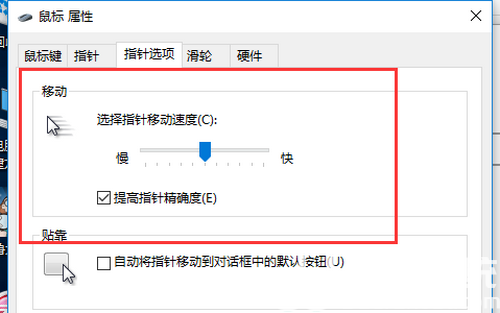
6、完成以上的步骤以后,点击“确定”保存即可
猜你喜欢的教程
标签

